时间:2021-03-18 09:04:28 作者:小敏敏 来源:系统之家 1. 扫描二维码随时看资讯 2. 请使用手机浏览器访问: https://m.xitongzhijia.net/xtjc/20210318/206468.html 手机查看 评论 反馈
我们都知道电脑都有自己的ip地址,但是有用户不想自己的电脑ip地址在局域网下的用户知道,想要把自己的ip隐藏起来,但是却不知道应该如何隐藏,其实我们是可以伪装ip地址的,那么Win7如何伪装ip地址呢?下面为大家介绍Win7电脑伪装ip地址的操作步骤。
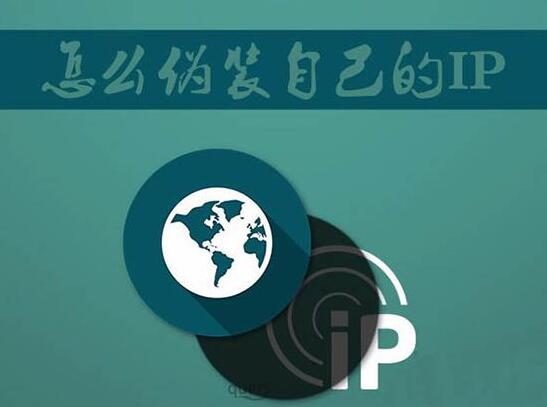
伪装ip地址操作方法
1、右键点击屏幕右下角的网络连接图标打开“网络和共享中心”;如图所示:
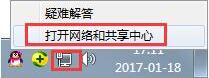
2、点击“更改适配器设置”右键点击“本地连接”打开“属性”;如图所示:

3、打开“本地连接”属性后,点击internet 协议版本IPv4;如图所示:

4、点击“使用下面的IP地址”,然后就能输入IP地址,确定之后禁用本地连接过几秒再启用就可以用了。如图所示:

注:地址192.168.1.101 前面七位是根据路由器LAN的IP地址所来,若不相同便上不了网,后面三位不能与同一局域网的其他电脑IP地址相同,不然也上不了网。
发表评论
共0条
评论就这些咯,让大家也知道你的独特见解
立即评论以上留言仅代表用户个人观点,不代表系统之家立场